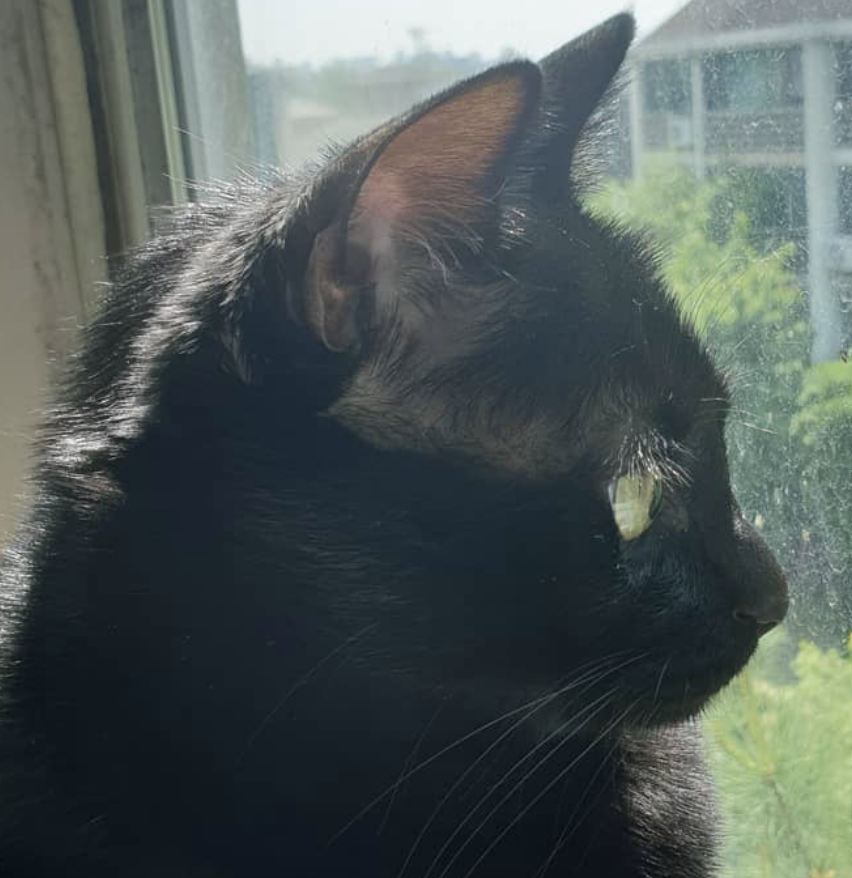| 일 | 월 | 화 | 수 | 목 | 금 | 토 |
|---|---|---|---|---|---|---|
| 1 | 2 | 3 | ||||
| 4 | 5 | 6 | 7 | 8 | 9 | 10 |
| 11 | 12 | 13 | 14 | 15 | 16 | 17 |
| 18 | 19 | 20 | 21 | 22 | 23 | 24 |
| 25 | 26 | 27 | 28 | 29 | 30 | 31 |
- 라이엇
- sort
- 코딩테스트
- 스파르타내일배움캠프
- 장고
- git
- Riot
- SQL
- Django
- 알고리즘
- drf
- 백준
- 롤
- 내일배움캠프
- 스파르타내일배움캠프TIL
- API
- 그리디
- 리그오브레전드
- 파이썬
- python
- 탐욕알고리즘
- 코딩테스트준비
- java
- greedy
- 그리디알고리즘
- 프로그래머스
- lol
- 자바
- github
- programmers
- Today
- Total
Lina's Toolbox
Git & Github 으로 협업하는 법 / git branch, git merge, git pull request 본문
Git & Github 으로 협업하는 법 / git branch, git merge, git pull request
Woolina 2024. 7. 4. 13:131. Branch 활용하기
브랜치 == 복사본
비슷한 개념임
브랜치(복사본) 생성 명령어
git branch 브랜치이름 (엔터)
를 치면 브랜치 하나가 생성 된 것!!
그러나 화면 상으로는 아무 반응이 없다.
브랜치 확인 명령어
git branch를 입력해보자.
내가 만든 브랜치를 확인하는 명령어이다.

초록색은 현재 내가 있는 브랜치를 의미한다. 하얀색은 내가 있는 브랜치가 아님.
여기서는 입력이 안되는데, 키보드 q 로 빠져 나가면 된다.
브랜치 이동 명령어
git switch 브랜치이름
혹은
git checkout 브랜치이름
차이라고 한다면 switch가 더 최신에 만들어진 명령어. 아무거나 써도 된다.
브런치 생성 & 이동 한번에 하는 명령어
git switch -c login참고로 c는 create의 약자임
혹은
git checkout -b 브랜치이름b는 브랜치를 의미
둘 다 브런치를 만들면서 만든 브랜치로 이동함
새로운 브랜치에서 코드 수정

git add
git commit -m "커밋 메세지"새로운 브랜치에서 수정된 코드 저장
브랜치 이동하여 비교하기
git switch 브랜치이름
(혹은)
git checkout 브랜치이름

=> login 브랜치에서 수정한 내용은 main 브랜치에는 반영되지 않은 것 확인!
(main 브랜치에는 수정 전 코드가 남아있음)
=> 각 브랜치들은 서로 영향x, 독립적으로 동작함.
코드 짠 브랜치를 main에 합치기
main에 합치는 이유: main이 최종 브랜치므로, main에서 다른 사람들도 작업 중이기 때문
브랜치 합치는 명령어
git switch 최종브랜치이름
git merge 합칠브랜치이름따라서 여기서는 git switch main, git merge login 이 될 것
반드시 최종브랜치(수정된 코드를 당겨올 브랜치)로 먼저 이동한 후 merge 명령어를 입력해야 한다.
사실 git merge는 실무에서 잘 사용하지 않는다.
보통 터미널에서 이렇게 입력하지 않고, Github에서 직접 합치는 편이다.
(온라인에 올린 후 깃허브에서 나중에 합침)
=> 왜? 여러 가지 이유가 있지만, 보통 코드 리뷰를 위함

2. Pull Request 활용하기
Pull Request란?
당겨서(pull) 합쳐도(merge) 되는 지 물어보는(Request) 것. (나와 협업하는 사람들에게)
새로운 브랜치(login branch)에서 수정후 add commit 까지 한 상태에서
Github에 업로드
git push origin 브랜치명git push origin login
Github로 이동 해보면 노란색 알람이 떠 있다.
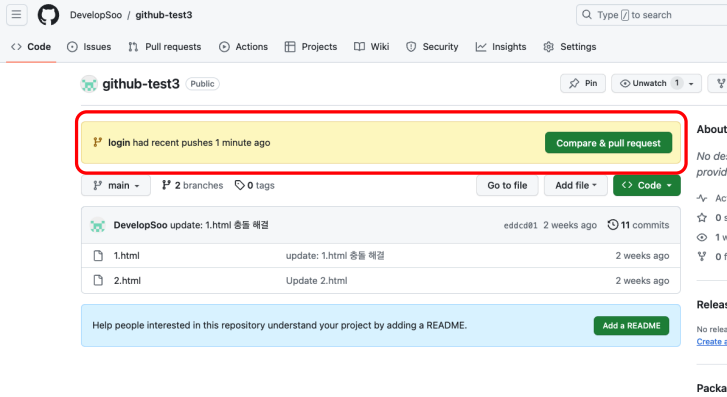
Compare & pull request 클릭
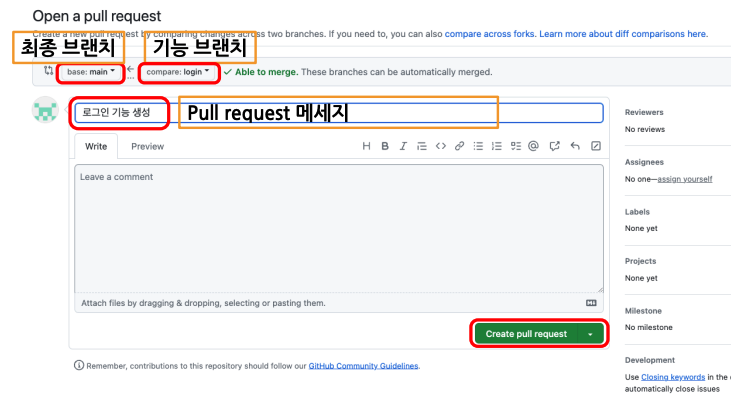
최종 브랜치: 합쳐질 브랜치
기능 브랜치: 우리가 코드를 수정한 브랜치
메시지 작성 한 후 Create pull request 하면 pull request가 생성됨!!

코드리뷰 하려면 Files changed 를 보면됨.
Merge pull request 버튼을 누르면 git merge 명령어 같은 효과!!! Merge가 됨

Comfirm merge 눌러주고 다음과 같은 창이 뜨면 합쳐진 것!

합쳐진 코드 확인.
내 로컬에도 반영
지금까지는 Github에서는 변경이 되었지만,
내 컴퓨터(로컬 환경)에서는 합쳐지지 않았다.

로컬에서도 합치려면, 단순히 git merge를 치는게 아니라,
최종 브랜치(main 브랜치)로 이동한 뒤 (git checkout main) // 이미 해당 브랜치라면 생략
git pull origin main하면 main 브랜치에 있는 코드를 당겨오는 것
login 브랜치로 이동해서 main 브랜치 코드를 당겨오는 것도 가능하다.
git checkout login
git pull origin main
3. 협업 실전 가이드
Pull request를 만들고 Github에서 merge 하는 방법도 문제점이 생길 수 있다.
문제점 1) main 브랜치 === 배포용 이라는 것이다.
완벽하게 모든 기능을 개발해야 merge를 할 수 있다는 것.
완벽하게 기능을 완성하느라 시간도 오래 걸리겠지만,
버그가 발생 시, 어느 부분에서 문제가 생긴 건지 원인을 찾는 데 오래 걸릴 가능성이 높다.
=> 따라서 협업을 할 때 더욱 안전한 방법은 다음과 같다.
해결책 1) 개발용 브랜치 를 하나 더 만든다.

기능 브랜치를 main 브랜치에 바로 합치지 않고,
짧은 단위로 기능을 만든 후 develop 브랜치로 먼저 합친다.
여러 기능이 합쳐진 후, 배포가 가능해진 시점에야 main 브랜치로 합친다.
=> 즉, develop 브랜치로 중간에 안전장치를 두는 것!
문제점2) 그냥 합쳤을 때 위험성이 있다.

예를 들어, 위와 같이
같은 파일에서 다른 줄에 하필이면 같은 변수 이름을 사용했을 때다.
=> 각각 브랜치에서는 문제가 없었어도, 막상 합쳤을 때 문제가 될 수 있다.
해결책) 로컬에서 먼저 테스트

develop에서 merge한 후에
git pull origin dev로 내 로컬에서 먼저 합쳐본 후, 내 컴퓨터에서 테스트한다.
충돌을 발견할 경우 이 때 수정하면 되므로
main 브랜치로 냅다 merge하지 말기 !!
실전가이드
먼저 폴더 생성 > 초기 코드 작성 > git init > git add > git commit > git push
과정으로 Github에 업로드 해주었다고 가정!
프로젝트의 팀장이 할 일
1. dev(혹은 develop) 브랜치를 생성 해준다.
main> git checkout -b dev
dev> git push origin dev
git swtch ic dev 혹은 git checkout -b dev로 로컬에서 dev 브랜치를 생성한 후,
git push origin dev로 github에도 반영해준다.
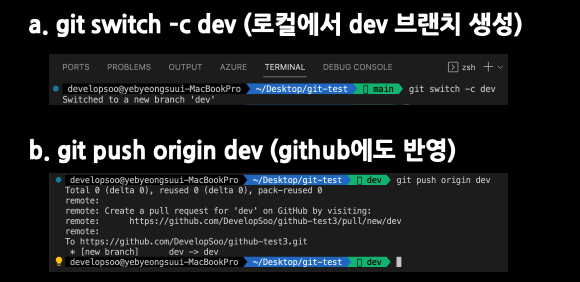
2. Github에서 dev 브랜치를 default로 설정

Github에서 해당 리파지토리 들어가서 > Settings > Default branch > dev > Update > I understand, update the default branch.
dev 브랜치를 default로 설정해준다.
3. 팀원들을 collaborator로 등록해준다.

Github 레포지토리 -> Settings -> Collaborators -> Add people

팀원들이 할 일
1. git clone 하기

폴더 생성하고 싶은 경로로 이동 후
git clone 리파지토리주소
하면 해당 리파지토리 이름의 폴더가 생성된다.
여기가 바로 해당 리파지토리와 연동되는 폴더!
여기에서 파일 생성/ 추가 해주면됨.
기능 개발 시작
1. branch 생성
git switch -c featcher/signup
2. 기능 개발 후 저장, 커밋, 푸쉬
git add .
git commit -m "커밋 메시지"
git push origin 브랜치이름
3. Pull request 생성


4. 다른 사람과 충돌하여 pull request가 안될 경우
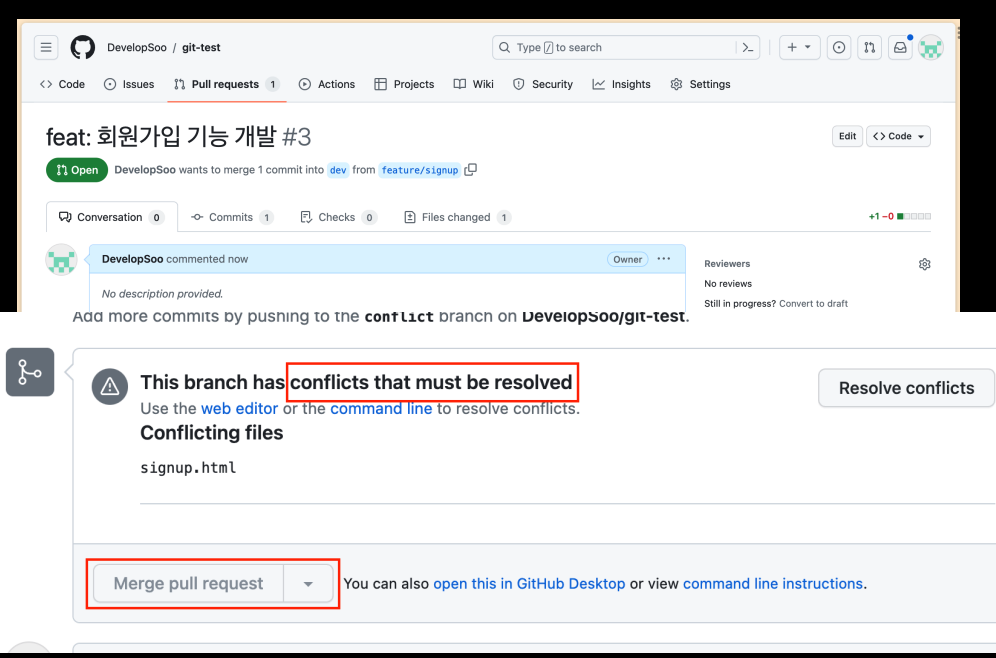
5. 코드 리뷰 하기
Reviewers에서 코드 리뷰 요청

6. 리뷰 요청 받은 사람은: file changed에서 변경된 사항 확인

파란 버튼 눌러준다.


Approve - 승인
Request chages - 변경 요청
Comment - 애매할 때
-> Pending 상태 -> Finish your review 눌러서 다시 리뷰 작성함
7. 합치기 전 내 로컬에서 충돌 해결 및 테스트
기능 브랜치에서 git pull origin dev

* 다음과 같이 뜰 경우


git config pull.rebase false
한 후 다시
git pull origin dev
<<< , >>>> , ==== 부분을 지워주고, 내가 원하는 방향으로 수정 (수정 사항이 있을 경우)


git add .
git commit -m "충돌해결"
git push origin feature/signup
Github에서 merge 해준다.

Merge pull request 눌러주면 합쳐짐
8. 내 로컬의 dev에도 변경 사항 반영
아직 내 컴퓨터의 dev 에는 내가 새로 개발한 기능이 없는 상태
a. dev 브랜치로 이동(git checkout dev 혹은 git switch dev)
b. git pull origin dev

git checkout -b feature/기능이름
->다음 기능 개발

위 과정을 반복한다.
'스파르타 내일 배움 캠프 AI 웹개발 과정 > git' 카테고리의 다른 글
| Readme 꾸미기 - 헤더, 뱃지 넣기 (0) | 2024.09.20 |
|---|---|
| 현업에서 자주 사용하는 유용한 협업 툴 소개 / Sourcetree, Jira, Gerrit (1) | 2024.09.13 |
| 스파르타 코딩 클럽 - 내일배움캠프 12일차 TIL (0) | 2024.07.10 |
| Git 필수 명령어 (2) | 2024.07.05 |
| 스파르타 내일배움캠프 AI웹개발 과정 | 7일차 복습/ 깃허브 연결된 리퍼지토리 변경하기 (2) | 2024.07.02 |